简介
本文为您详细介绍如何在 Linux 客户端上使用 CFS 文件系统。
前提条件
创建文件系统前,确认已有可用的 VPC。若无 VPC,可参考 快速搭建 IPv4 私有网络 等相关文档进行创建。
创建文件系统前,确认已有可用的 CVM,且 CVM 归属到已创建的 VPC 下。若无 CVM,可参考 快速配置 Linux 云服务器 进行购买配置。
说明:
登录 CVM 需要使用管理员账号(统一为 root,Ubuntu 系统用户为 ubuntu)和购买时设置的密码。
创建 CFS Turbo 文件系统,可参考 在 Linux 客户端上使用 CFS Turbo 文件系统 进行配置。
操作步骤
步骤1:创建文件系统及挂载点
步骤2:连接实例
控制台登录云服务器
在 云服务器 列表的操作列,单击登录即可通过 VNC 连接至 Linux 云服务器。
输入账号和密码即可登录。
说明:
该终端为独享,即同一时间只有一个用户可以使用控制台登录。
验证网络通信
挂载前,需要确认客户端与文件系统的网络可达性。您可以通过 telnet 命令验证,例如 telnet 192.168.1.1 111。具体各个协议及客户端要求开放端口信息如下:
文件系统协议 | 客户端开放端口 | 确认网络连通性 |
NFS 3.0 | 111,892和2049 | telnet 111,892和2049 |
NFS 4.0 | 2049 | telnet 2049 |
CIFS/SMB | 445 | telnet 445 |
步骤3:挂载文件系统
方法一:通过 CFS 客户端助手挂载
方法二:通过命令行挂载
挂载 NFS 文件系统
1. 启动 NFS 客户端
挂载前,请确保系统中已经安装了
nfs-utils或nfs-common,安装方法如下:CentOS:
sudo yum install nfs-utils
Ubuntu 或 Debian:
sudo apt-get install nfs-common
2. 创建待挂载目标目录
使用下列命令创建待挂载目标目录。
mkdir <待挂载目标目录>
示例:
mkdir /localfolder/mkdir /localfolder/test
3. 挂载文件系统
NFS v4.0 挂载
使用下列命令实现 NFS v4.0 挂载。
//以下命令可以到 CFS 控制台-文件系统详情-挂载点详情中获取,由于部分旧版本文件系统不支持 noresvport 参数,具体挂载命令请以控制台建议命令为主。配置 norevsport 参数后,在网络重连时使用新的 TCP 端口,可以保障在网络异常到恢复期间、客户端和文件系统的连接不会中断,建议启用该参数。//另,部分旧版本 Linux 内核需要使用 vers=4 挂载,若使用 vers=4.0 挂载有异常,可以尝试修改为 vers=4。sudo mount -t nfs -o vers=4.0,noresvport <挂载点 IP>:/ <待挂载目录>
挂载点 IP:指创建文件系统时,自动生成的挂载点 IP。
目前默认挂载的是文件系统的根目录
/。 在文件系统中创建子目录后,可以挂载该子目录。待挂载目标目录: 在当前服务器上,需要挂载的目标目录,需要用户事先创建。
注意:
<挂载点 IP>:/与<待挂载目标目录>之间有一个空格。示例:
挂载 CFS 根目录:
//以下命令可以到 CFS 控制台-文件系统详情-挂载点详情中获取,由于部分旧版本文件系统不支持 noresvport 参数,具体挂载命令请以控制台建议命令为主。配置 norevsport 参数后,在网络重连时使用新的 TCP 端口,可以保障在网络异常到恢复期间、客户端和文件系统的连接不会中断,建议启用该参数。//另,部分旧版本Linux内核需要使用 vers=4 挂载,若使用 vers=4.0 挂载有异常,可以尝试修改为 vers=4。sudo mount -t nfs -o vers=4.0,noresvport 10.0.24.4:/ /localfolder
挂载 CFS 子目录:
//以下命令可以到 CFS 控制台-文件系统详情-挂载点详情中获取,由于部分旧版本文件系统不支持 noresvport 参数,具体挂载命令请以控制台建议命令为主。配置 norevsport 参数后,在网络重连时使用新的 TCP 端口,可以保障在网络异常到恢复期间、客户端和文件系统的连接不会中断,建议启用该参数。//另,部分旧版本 Linux 内核需要使用 vers=4 挂载,若使用 vers=4.0 挂载有异常,可以尝试修改为 vers=4。sudo mount -t nfs -o vers=4.0,noresvport 10.0.24.4:/subfolder /localfolder
NFS v3.0 挂载
使用下列命令实现 NFS v3.0 挂载。
//以下命令可以到 CFS 控制台-文件系统详情-挂载点详情中获取,由于部分旧版本文件系统不支持 noresvport 参数,具体挂载命令请以控制台建议命令为主。配置 norevsport 参数后,在网络重连时使用新的 TCP 端口,可以保障在网络异常到恢复期间、客户端和文件系统的连接不会中断,建议启用该参数。//另,部分旧版本 Linux 内核需要使用 vers=4 挂载,若使用 vers=4.0 挂载有异常,可以尝试修改为 vers=4。sudo mount -t nfs -o vers=3,nolock,proto=tcp,noresvport <挂载点IP>:/<fsid> <待挂载目录>
挂载点 IP:指创建文件系统时,自动生成的挂载点 IP。
NFS v3.0 仅支持子目录挂载,缺省文件系统子目录为 FSID。
待挂载目标目录: 在当前服务器上,需要挂载的目标目录,需要用户事先创建。
注意:
<挂载点IP>:/<FSID> 与 <待挂载目标目录>之间有一个空格。挂载 CFS 子目录示例如下:
//以下命令可以到 CFS 控制台-文件系统详情-挂载点详情中获取,由于部分旧版本文件系统不支持 noresvport 参数,具体挂载命令请以控制台建议命令为主。配置 norevsport 参数后,在网络重连时使用新的 TCP 端口,可以保障在网络异常到恢复期间、客户端和文件系统的连接不会中断,建议启用该参数。//另,部分旧版本 Linux 内核需要使用 vers=4 挂载,若使用 vers=4.0 挂载有异常,可以尝试修改为 vers=4。sudo mount -t nfs -o vers=3,nolock,proto=tcp,noresvport 10.0.24.4:/z3r6k95r /localfolder
4. 查看挂载点信息
挂载完成后,请使用如下命令查看已挂载的文件系统:
mount -l
如果页面信息较多,为了方便查询,您也可以使用 grep 筛选相应的文件系统类型:
mount -l | grep nfs //用于筛选出所有nfs类型的文件系统mount -l | grep lustre //用于筛选出所有的Turbo文件系统
也可以使用如下 df 命令查看该文件系统的容量信息:
df -h
注意:
为避免后续误操作,非特殊需求情况下强烈建议不要对已挂载 CFS 文件系统或其他文件系统的目录重复执行挂载(mount)操作。
当文件系统挂载路径存在重叠、层级关系,df 命令无法全部显示所有的文件系统挂载情况,建议结合 mount -l 命令的输出结果,来确保系统列出所有挂载信息。
为了便于理解,提供案例解释:文件系统 A 同时挂载到了 root 目录和 root/localfolder 目录下,使用 mount -l 能够查询到所有的挂载信息,而使用 df -h 只能查询到 root 目录下的文件系统,卸载 root 目录下的文件系统后,再次执行 df 命令,能够查询到 root/localfolder 目录下的文件系统。
mount -l执行结果:


df -h 执行结果:
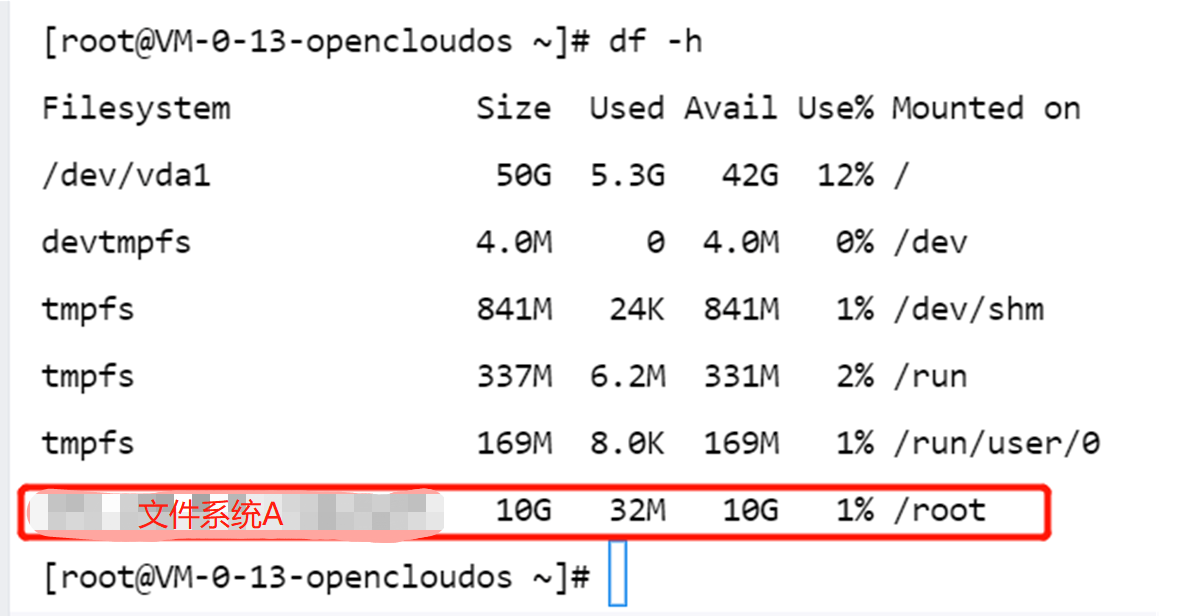
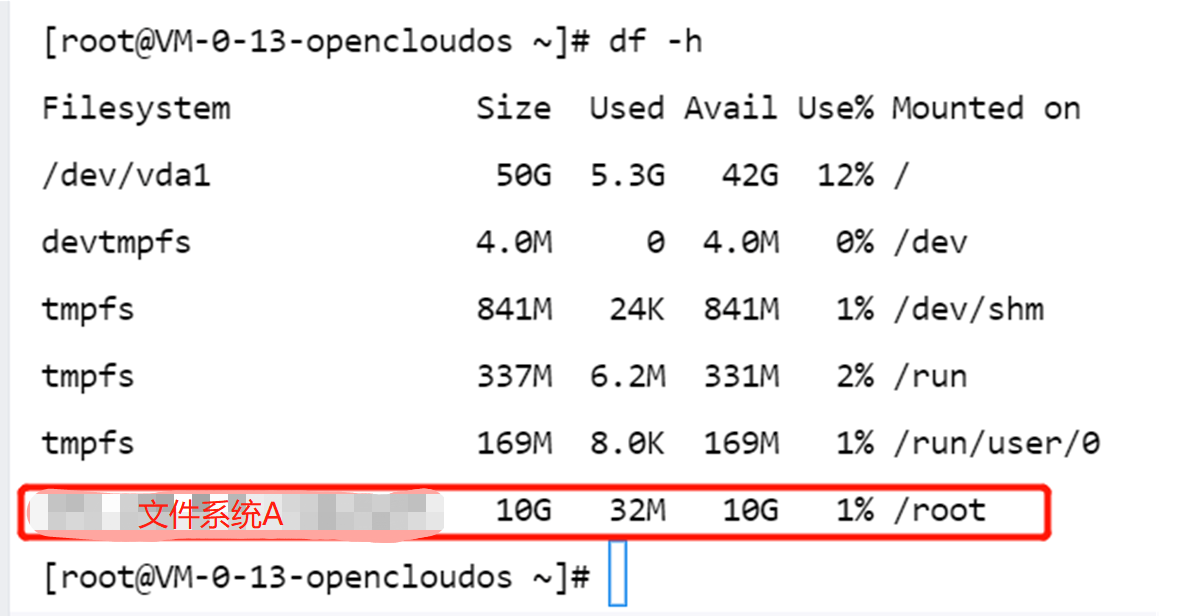
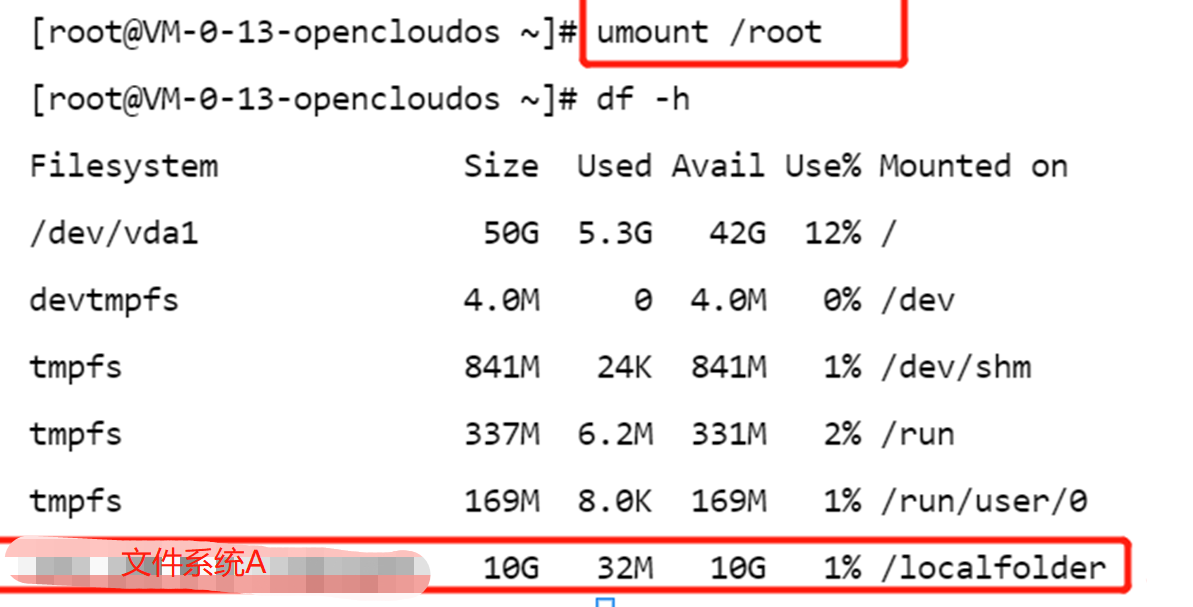
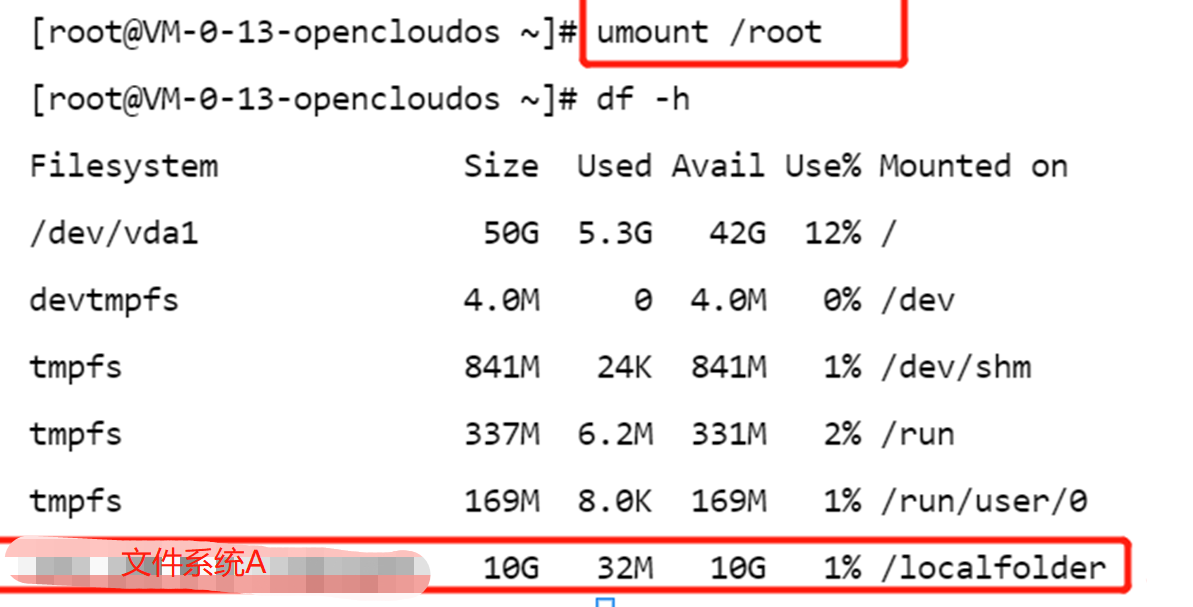
挂载 CIFS/SMB 文件系统
1. 启动 CIFS 客户端
挂载前,请确保系统中已经安装了
cifs-utils,安装方法如下:
CentOS:sudo yum install cifs-utils.x86_64 –y
2. 创建待挂载目标目录
使用下列命令创建待挂载目标目录。
mkdir <待挂载目标目录>
示例:
mkdir /local/mkdir /local/test
3. 挂载文件系统
使用下列命令实现 CIFS 挂载。
//参数说明://vers:支持2.1或者3.0协议版本,默认挂载为1.0//uid:挂载成功后,文件所属的用户。如果未设置 uid,则默认 uid=0。//gid:挂载成功后,文件所属的用户组。如果未设置 gid,则默认 gid=0。//uid/gid 参数主要针对某些应用运行时需要检查文件所有者,此时需要指定 uid 和 gid 为应用账户//noperm:客户端不做权限检查,如果遇到权限拒绝的问题,可以加上此参数//actimeo:客户端缓存的文件属性元数据时间//nocase:如果使用1.0版本挂载,默认会区分大小写,会导致 linux cifs 客户端创建的大小写同名文件在 windows 客户端访问时出现问题,windows 不区分大小写。//示例如下mount -t cifs -o guest,vers=1.0,uid=1000,gid=100,noperm,actimeo=1,nocase //<挂载点IP>/<FSID> /<待挂载目标目录>
挂载点IP:指创建文件系统时,自动生成的挂载点 IP。
目前默认挂载使用文件系统的 FSID。
待挂载目标目录: 在当前服务器上,需要挂载的目标目录,需要用户事先创建。
注意:
<FSID>与/<待挂载目标目录>之间有一个空格。示例:
mount -t cifs -o guest //10.66.168.75/vj3i1135 /local/test
4. 查看挂载点信息
挂载完成后,请使用如下命令查看已挂载的文件系统:
mount -l
如果页面信息较多,为了方便查询,您也可以使用 grep 筛选相应的文件系统类型:
mount -l | grep cifs //用于筛选出cifs类型的文件系统
也可以使用如下 df 命令查看该文件系统的容量信息:
df -h
注意:
为避免后续误操作,非特殊需求情况下强烈建议不要对已挂载 CFS 文件系统或其他文件系统的目录重复执行挂载(mount)操作。
当文件系统挂载路径存在重叠、层级关系,df 命令无法全部显示所有的文件系统挂载情况,建议结合 mount -l 命令的输出结果,来确保系统列出所有挂载信息。
步骤4:卸载共享目录
当某些情况下需要卸载共享目录,请使用如下命令。其中 "目录名称" 为根目录或者文件系统的完整路径。
sudo umount <目录名称>
示例:
sudo umount /local/test
注意:
执行 df 命令后,系统可能有小概率不显示挂载点、但是实际挂载存在的情况;此时请检查 mount -l 的输出、来确保系统列出所有挂载信息。另外,强烈建议您在重启或关闭客户端前先执行卸载文件系统的操作,以避免引起系统异常。
步骤5:终止资源
注意:
文件系统删除后,资源不可恢复,建议您删除文件系统之前,先备份资源。

